使用Nessus進行漏洞掃描的過程
對於一個服務器運維工作者,掌握和運用一門漏洞掃描的工具也是行走江湖的必備項,Nessus就是漏洞掃描的強力武器。nessus為一款當下比較流行的系統弱點掃描與分析軟件,他的優點是操作簡單(配置幾乎全web化),而且頁面精美、掃描項廣泛;缺點就是目前不支持中文...
要安裝Nessus,需要登陸https://www.tenable.com/products/nessus/select-your-operating-system ,選擇對應的系統,我這個服務器是centos 7,那麽就選擇下圖裏紅色的那個rpm包:
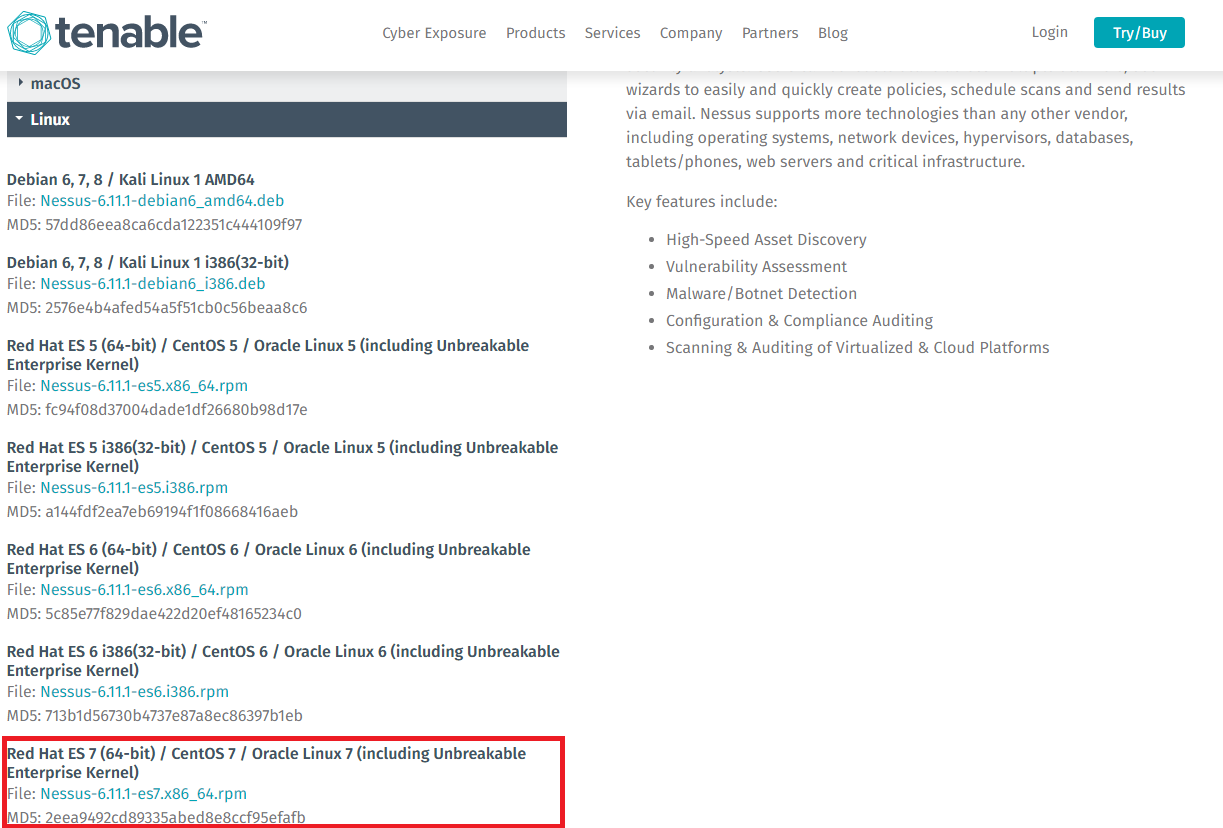
點擊之後,出來一個同意條款,同意之後就開始自動下載。但是要安裝nessus僅僅有程序是不夠的,還需要一個對應的驗證碼,在上面那個界面裏,下拉一點有一個“get an activation code”的check,點擊之後跳轉到https://www.tenable.com/products/nessus/nessus-plugins/obtain-an-activation-code ,裏選擇家用free版,點擊下面的“register now”:
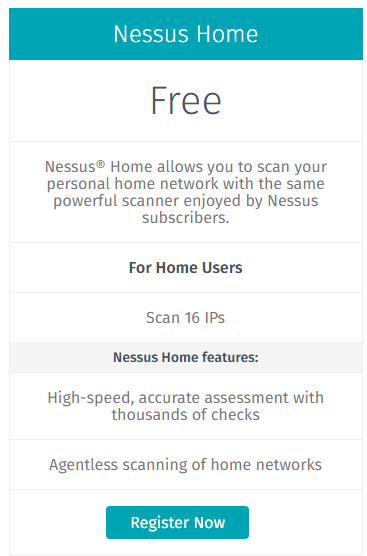
註冊是很簡單的,填寫名稱和電郵就可以了。不久後就會在電子郵件裏面獲得一個校驗碼。
把下載的那個Nessus-6.11.1-es7.x86_64.rpm包上傳到centos之後,#rpm -ivh Nessus-6.11.1-es7.x86_64.rpm 進行安裝,安裝完成之後,#service nessusd start啟動進程,啟動完畢之後,使用#netstat -lnpt|grep 8834,來檢查一下8834端口是否被監聽,如圖:

端口監聽OK,那麽在瀏覽器裏輸入"https://服務器外網IP地址:8834" 打開控制web界面 ,如果有提示當前連接不安全,無視掉就可以。nessus的歡迎界面如下:
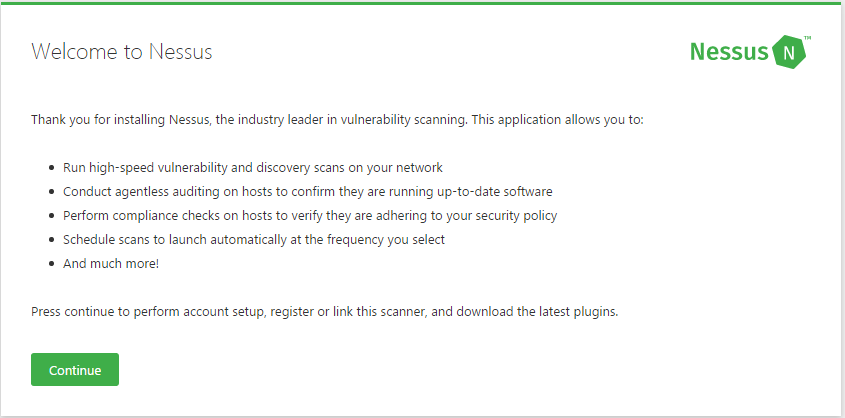
註冊一個賬號之後,在這個界面裏面選擇home那一條,輸入郵箱裏面獲得的那個註冊碼:
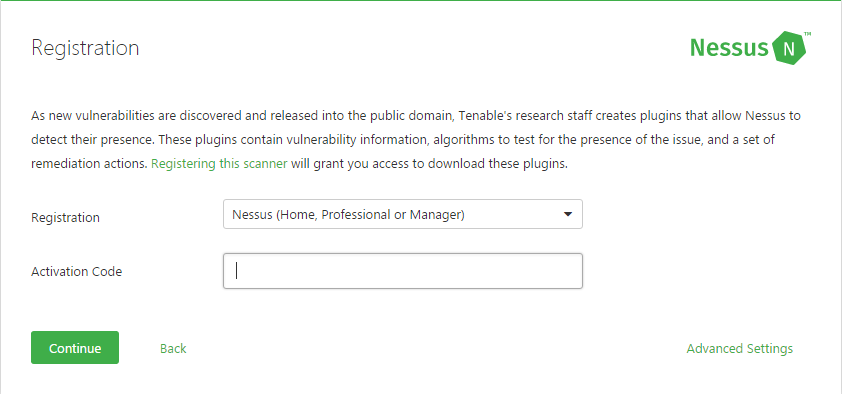
整個的配置就完事了,繼而就是nessus自動安裝的過程,大約需要幾分鐘:
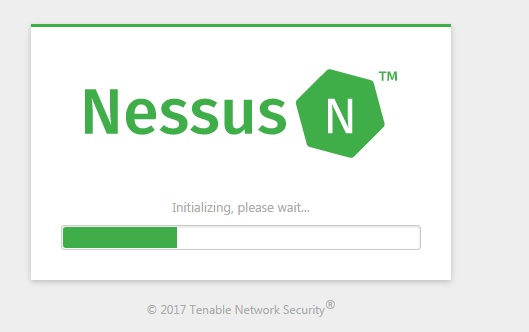
整個安裝完畢之後,就會看到nessus的主界面,簡單明了的風格:

至此整個nessus的安裝過程結束,然後就是配置掃描策略以及啟動掃描任務。
nessus掃描漏洞的流程很簡單:需要先"制定策略",然後在這個策略的基礎上建立"掃描任務",然後執行任務。首先,我們先建立一個policy,如圖:
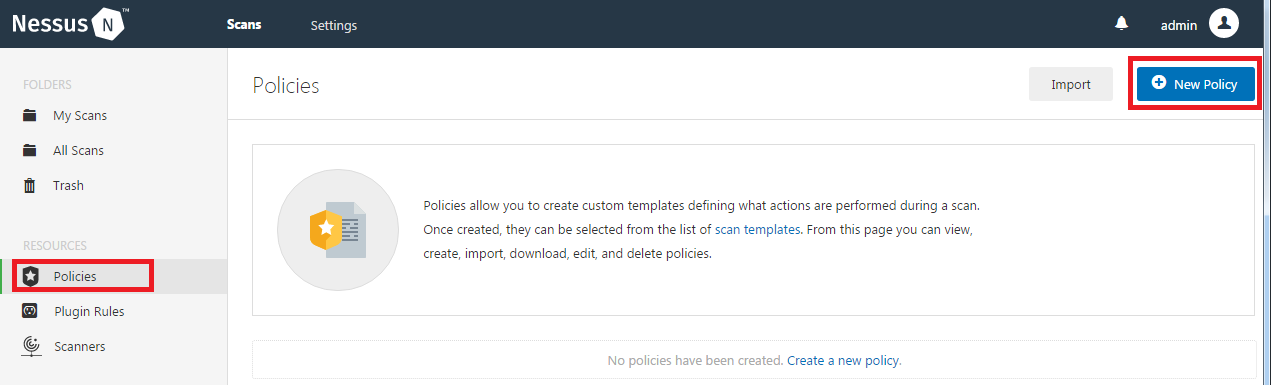
點擊“New Policy”之後,就會出現很多種掃描策略,這裏我們選擇"Advanced Scan"(高級掃描):
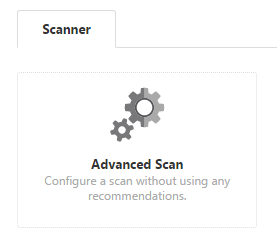
我給這個測試的掃描策略,起名叫"chenchenchen",如圖:
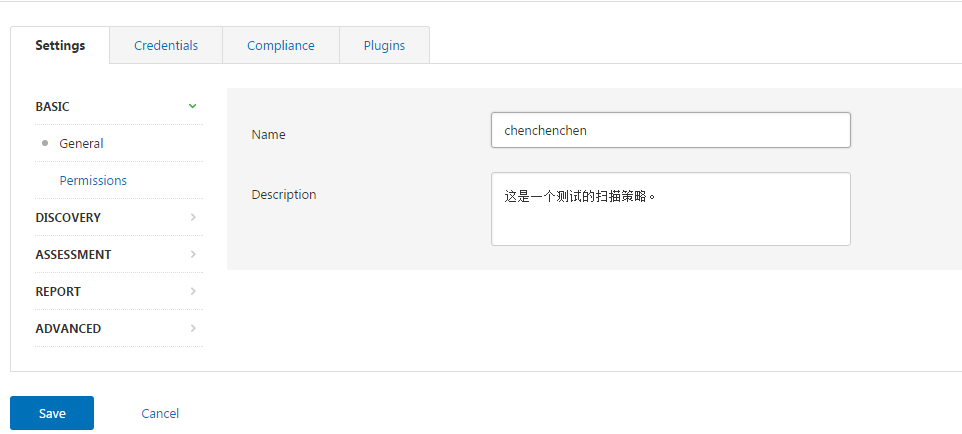
對於上面這個圖,Permissions是權限管理,是否可以準許其他的nessus用戶來使用你這個策略;Discovery裏面有主機發現、端口掃描和服務發現等功能;assessment裏面有對於暴力攻擊的一些設定;Report裏面是報告的一些設定;Advanced裏面是一些超時、每秒掃描多少項等基礎設定,一般來說這裏默認就好。我們主要來看看那個“plugins”。
Plugins裏面就是具體的策略,裏面有父策略,具體的父策略下面還有子策略,把這些策略制定得體的話,使用者可以更加有針對性的進行掃描。比如我這個策略是針對於centos系統的掃描策略,那麽一些冗余的項目大可以完全不要,舉個例子:
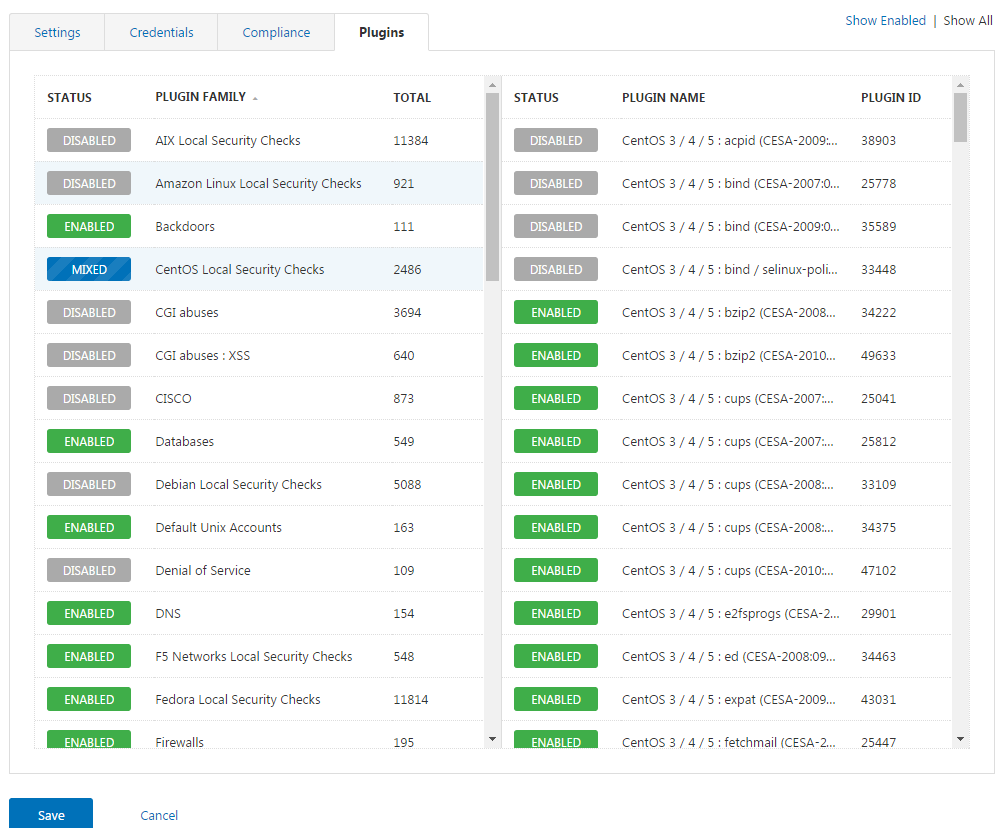
在上面這個圖裏面,我不需要“amazon linux local security checks”這個“亞馬遜linux本地安全檢查”父策略,那就把它disabled掉,而對於“centos local security checks”這個父策略呢,我又部需要那幾個關於bind的子策略,那我就單獨把那些子策略disabled掉,這樣等等操作,就搭配成為了一個用時不長但是又包含了所有制定的檢查項的策略,然後點擊“save”保存。
保存完後,我們就發現policy裏多了一條chenchenchen的記錄:

既然策略有了,現在我們就來制定一個任務。在主界面裏選擇“My Scans”,點擊“New Scans”,這個時候還是有很多個圖標,但是我們選擇後面的“User defined”,如圖:
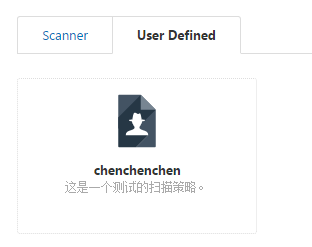
這裏我們就看到了我們已經制定好的那個chenchenchen策略,點擊這個chenchenchen之後,就要給這個依賴chenchenchen策略的任務起名字以及需要掃描的網絡段,由於我這個測試機的內網ip段是10.132.27.0,於是我就寫了“10.132.27.0/24”,任務名字叫chentest:
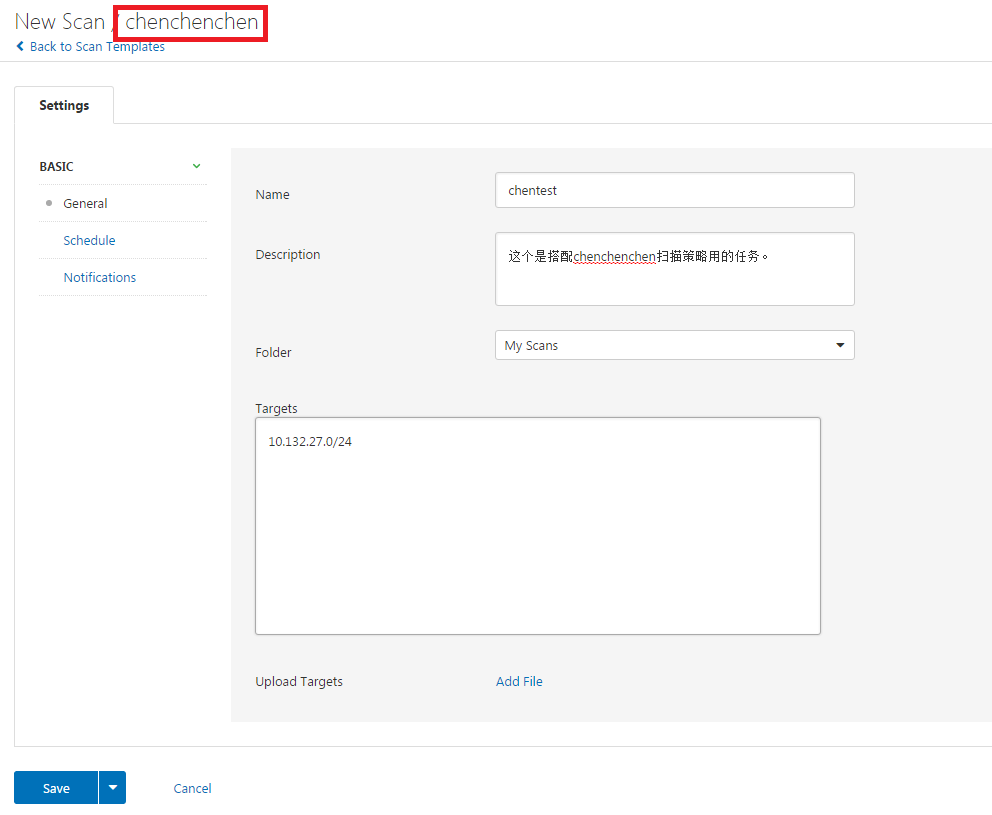
點擊save保存之後,就會看到My Scans裏多了這個chentest的任務,點擊三角播放箭頭,那麽這個任務就開始執行了!如圖:
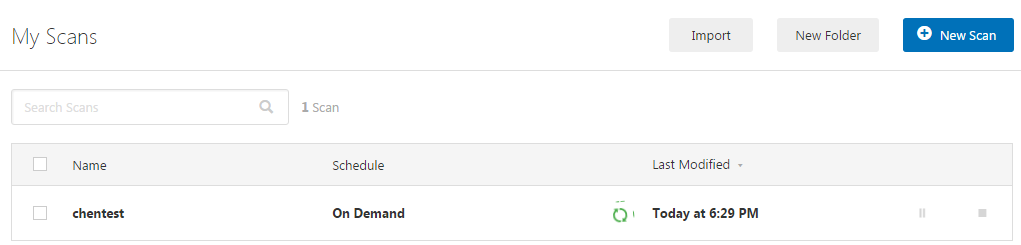
從該界面可以看到掃描任務的狀態為Running(正在運行),表示chentest掃描任務添加成功。如果想要停止掃描,可以單擊方塊(停止一下)按鈕。如果暫停掃描任務,單擊暫停按鈕。
掃描完畢之後,我們就會看到一個結果反饋,如圖:
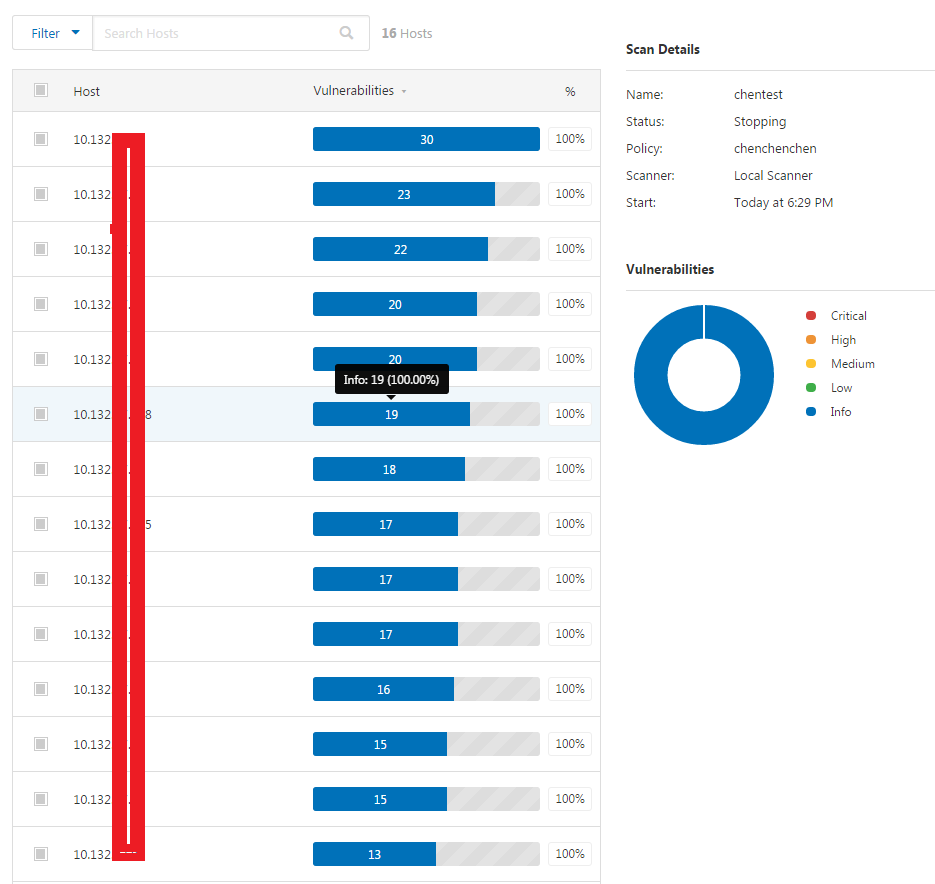
具體的顏色代表,在旁邊有描述,例子裏這些藍色的info代表沒有重大漏洞,點擊一下藍色,還會出現更加詳細的信息,包括IP地址、操作系統類型、掃描的起始時間和結束時間:

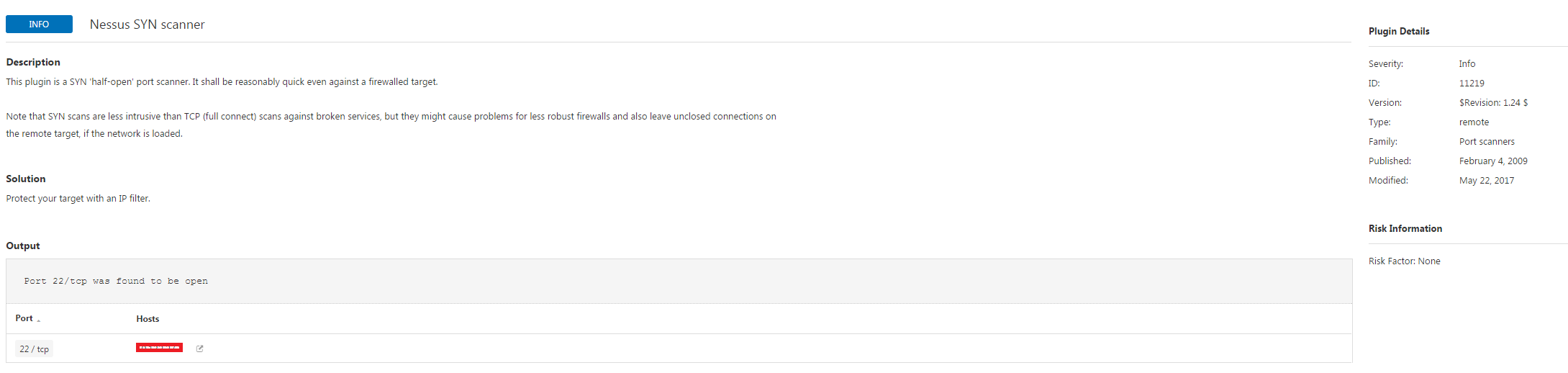
同時,nessus還支持pdf、web、csv等多種方式匯報掃描結果,至此,整個nessus漏洞掃描的全過程就結束了。
最後的最後,如果您覺得本文對您升職加薪有幫助,那麽請不吝贊助之手,刷一下下面的二維碼,贊助本人繼續寫更多的博文!
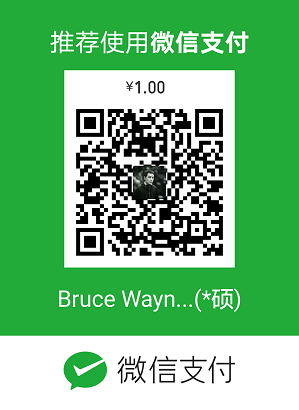
本文出自 “生活就是等待戈多” 博客,請務必保留此出處http://chenx1242.blog.51cto.com/10430133/1975305
使用Nessus進行漏洞掃描的過程
